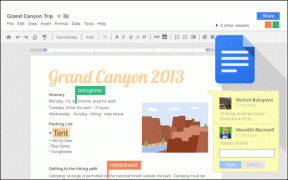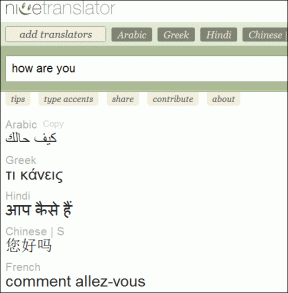Kuidas pilte pärast postitamist Instagramis ümber korraldada – TechCult
Miscellanea / / July 07, 2023
Kas olete Instagrami karusselli postitanud ja piltide järjekorrast valesti aru saanud? Sa pole ainuke; me kõik oleme seal olnud. Piltide vale järjekord võib Instagrami postituse voolu ja loo katkestada. Seetõttu oleme siin selleks, et teid aidata, et saaksite oma lugu paremini edasi anda. Lugege seda juhendit ja õppige, kuidas pilte pärast postitamist Instagramis ümber korraldada.
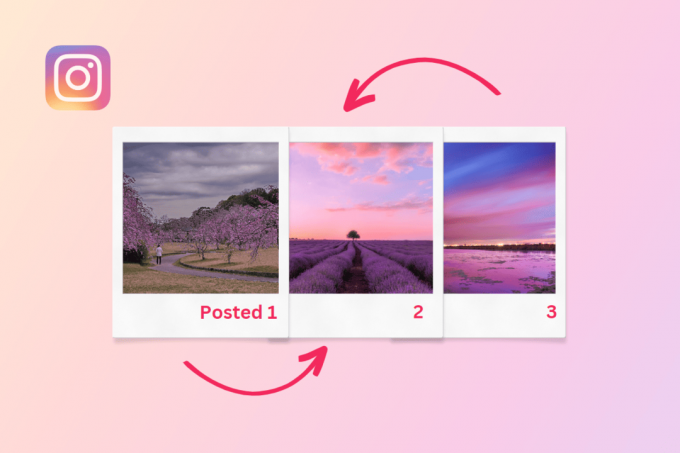
Sisukord
Kuidas pilte pärast postitamist Instagramis ümber korraldada
Kui olete väsinud sellest, kuidas teie Instagrami voog kuvatakse, on teil häid uudiseid! Saate muuta fotode järjekorda, isegi mitme pildi puhul korraga, luues värske ja ainulaadse välimuse. Selles kasulikus juhendis näitame teile, kuidas Instagramis fotode prügikasti järjekorda ümber korraldada. Jätkake lugemist, et rohkem teada saada!
Kas saate pärast Instagrami postitatud fotosid ümber korraldada?
Jah, saate fotosid pärast Instagrami postitamist ümber korraldada. Instagramis pole aga otsest valikut, nii et võite proovida nende ümberkorraldamiseks teist viisi. Kõik, mida pead tegema, on kustutada pildid karussellilt ja seejärel taastada need soovitud järjekorras.
Et teada saada, kuidas pilte pärast postitamist järjekorda seada, järgige alltoodud samme.
Märkus 1: Veenduge, et olete Instagrami rakendusse sisse logitud.
Märkus 2: Taastatud pilt laotakse postituses olevate piltide lõppu.
1. Ava Instagrami rakendus oma mobiilseadmes.
2. Puudutage nuppu profiili ikoon ekraani paremas alanurgas.

3. Nüüd puudutage nuppu postitus kelle pilte soovite ümber paigutada.
4. Puudutage nuppu kolme vertikaalse punkti ikoon postituse paremas ülanurgas.

5. Puudutage nuppu Muudavalik alumisest menüüst.
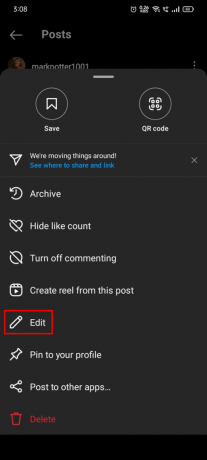
6. Valige pilt karussellilt ja puudutage nuppu kustutamise ikoon.
7. Puudutage Kustuta pildi kustutamiseks dialoogiboksist.

8. Jälgi sammud 6ja7 mitme pildi valimiseks ja kustutamiseks karussellilt.
9. Puudutage nuppu parempoolse linnukese ikooni postituse salvestamiseks ekraani paremas ülanurgas.
10. Nüüd minge oma profiilile ja puudutage nuppu hamburgeri menüü ikoon.

11. Puudutage nuppu Teie tegevus valik alumisest menüüst.
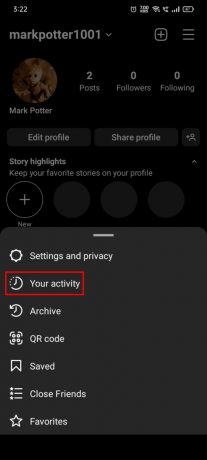
12. Puudutage nuppu Hiljuti kustutatud valik.

13. Puudutage pilti, mida soovite taastada, ja valige see kolm vertikaalset punkti ikooni.

14. Puudutage nuppu Taastamavalik alumisest menüüst, et taastada see postituse lõppu, kust selle kustutasite.

Loe ka:Kuidas panna Instagramis mitu pilti ühte postitusse
Kas saate Instagrami postituses piltide ümberkorraldamiseks kasutada väliseid rakendusi?
Ei, ei saa te Instagrami postituses piltide ümberkorraldamiseks kasutada väliseid rakendusi. Kui olete Instagrami karusselli, foto või video postitanud, ei saa te seda väliste rakenduste abil muuta. Instagram võimaldab kasutajatel postitada pilte väliste rakenduste ja veebisaitide abil, kuid see ei võimalda kasutajatel neid muuta ega kustutada. Seetõttu ei saa te juba postitatud Instagrami postituses oma piltide ümberkorraldamiseks kasutada väliseid rakendusi.
Loodame, et meie juhend jätkub kuidas pilte pärast postitamist Instagramis ümber korraldada oli teile kasulik ja informatiivne. Kui teil on meile küsimusi või ettepanekuid, jätke need allpool olevasse kommentaaride jaotisse.
Henry on kogenud tehnikakirjanik, kelle kirg on teha keerukad tehnoloogiateemad igapäevastele lugejatele kättesaadavaks. Enam kui kümneaastase tehnoloogiatööstuse kogemusega Henryst on saanud oma lugejate jaoks usaldusväärne teabeallikas.